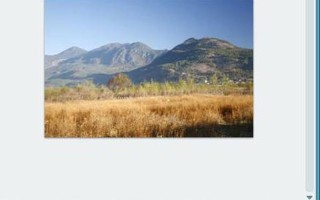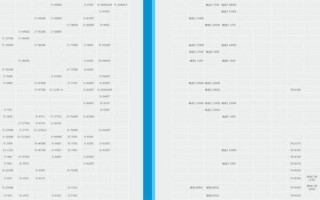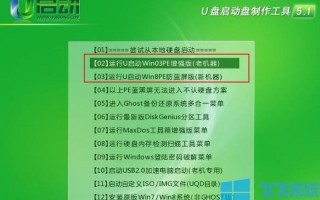声卡是计算机中不可或缺的硬件之一,负责处理和输出音频信号。随着多媒体应用的普及,声卡的作用愈发重要。许多用户在安装新系统或更换硬件后,常常会遇到声卡无法正常工作的情况,这通常是因为声卡驱动程序未安装或未正确安装。了解如何安装声卡驱动程序对于确保音频功能的正常使用至关重要。本文将详细介绍声卡驱动的安装步骤,以帮助用户顺利解决这一问题。
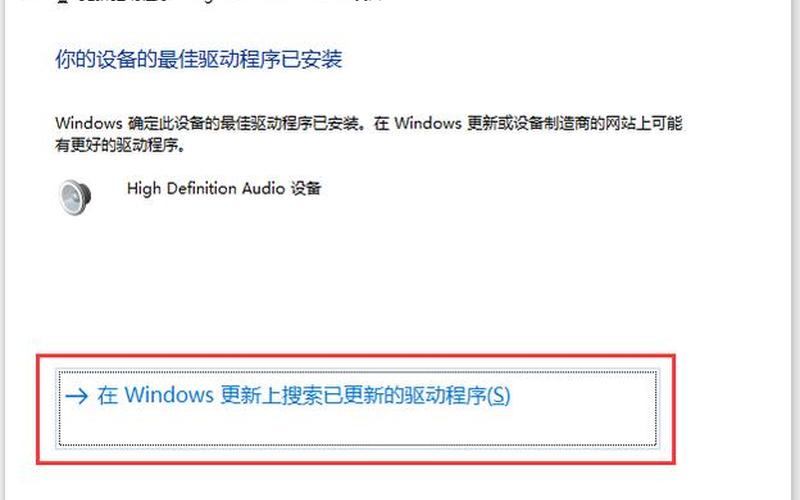
确定声卡型号
在安装声卡驱动程序之前,首先需要确定声卡的型号。不同型号的声卡可能需要不同版本的驱动程序。可以通过以下两种 *** 来确认声卡型号:
查看硬件标识:许多声卡在其外观上会有型号标识,例如Realtek ALC892或Creative Sound Blaster Z等。用户可以通过观察声卡本身来获取这些信息。
使用设备管理器:如果声卡已插入计算机但未安装驱动程序,可以通过设备管理器来查找。在“设备管理器”中,展开“声音、视频和游戏控制器”,如果看到未知设备,可以右键点击并选择属性,在详细信息选项卡中找到硬件ID,这里会显示如“PCI\VEN_10EC&DEV_0892”的信息,通过这些信息可以查询到具体的声卡型号。
下载驱动程序
确认了声卡型号后,接下来需下载相应的驱动程序。可以通过以下几种方式进行下载:
官方网站:访问声卡制造商的官方网站,例如Realtek或Creative,找到对应型号的驱动下载页面。在此页面上,选择与操作系统相匹配的驱动程序版本进行下载。
第三方软件:一些第三方软件如“驱动精灵”或“驱动人生”也提供了自动检测和下载驱动程序的功能。这些软件能够帮助用户快速找到并安装适合其硬件的最新驱动版本。
注意事项:在下载时,要确保选择与操作系统版本(如Windows 10、Windows 11等)相匹配的驱动程序。更好选择最新发布的版本,以确保兼容性和稳定性。
安装驱动程序
下载完成后,即可开始安装驱动程序。安装过程如下:
解压或运行文件:如果下载的是压缩包,需要先解压缩,然后找到其中的安装文件(通常为“setup.exe”或“install.exe”)。
按照向导操作:双击运行安装文件后,会出现安装向导。用户只需按照提示点击“下一步”,同意许可协议,并选择安装路径即可。
重启计算机:安装完成后,根据提示重启计算机,以便使新的驱动程序生效。
验证驱动是否正常工作
重启后,需要验证声卡驱动是否正常工作。可以通过以下两种方式进行检查:
检查设备管理器:再次打开设备管理器,查看“声音、视频和游戏控制器”下是否能看到相应的声卡设备。如果没有黄色感叹号或红色叉号,则说明驱动已正常安装。
测试音频输出:在任务栏中找到音量图标,尝试播放音频文件。如果能够正常发出声音,则说明声卡和其驱动工作正常。可以尝试使用麦克风进行录音测试,以确认输入功能是否正常。
相关内容的知识扩展:
了解声卡的工作原理是非常重要的。声卡通过将数字信号转换为模拟信号,使计算机能够输出声音。现代声卡通常支持多种音频格式,并提供高保真的音质。它们还可能集成多种功能,如虚拟环绕音效和噪音消除等,这些功能都依赖于相应的软件和驱动支持。
不同操作系统对声卡驱动的支持程度有所不同。例如,在Windows系统中,用户通常需要手动下载安装相应的驱动,而在某些Linux发行版中,许多常见声卡的驱动已经预装,无需额外操作。在不同平台上使用同一硬件时,需要注意操作系统兼容性的问题。
对于那些不熟悉手动安装过程的用户,可以考虑使用自动化工具。这些工具不仅可以帮助用户快速检测和更新驱动,还能备份现有驱动,以便在出现问题时恢复原状。这些工具可能会有一定风险,因此建议从信誉良好的来源下载,并定期检查其更新情况,以确保系统安全稳定运行。